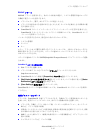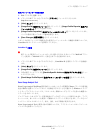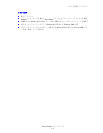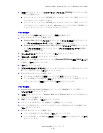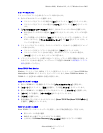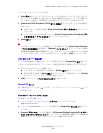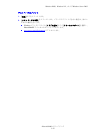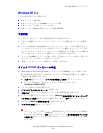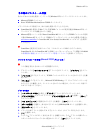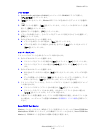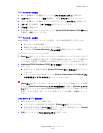Windows 2000
、
Windows XP
、および
Windows Server 2003
Phaser® 8400
カラープリンタ
3-20
プリンタポートをインストールするには
:
1. [Next(
次へ
)]
をクリ ックしてポート のインスト ールに進みます。
ウィザードでポート 名とプ
リ ンタ アド レ ス が確認さ れ、残り のポート 設定が自動的に行われま す。
プリ ンタ の識別でエ
ラ ーが発生し た場合は、 追加情報の入力を求める ダイ アロ グボッ ク ス が表示さ れま す。
2. [Add Xerox TCP/IP Port(Xerox TCP/IP
ポートの追加
)]
ダイアログボックスで次の操作を
実行し ます。
:
■ 追加するポー ト の固有の名前を
[Enter a Port Name(
ポー ト 名の入力
)]
セクションに
入力し ます。
■ プリンタのホスト名または
IP
アドレスを
[Enter a Printer Name or IP Address(
プリ
ンタ名または
IP
ア ド レスの入力
)]
セクションに入力します。
3. [Next(
次へ
)]
をクリックします。
注
ローカルエリアネッ ト ワークで
Xerox
プ リ ン タ を検索するには、
[Auto Printer Discovery
(
プ リ ン タの自動検出
)]
を選択し、
[Refresh(
リフレッシュ
)]
をクリックします。
Xerox
TCP/IP Port Monitor(Xerox TCP/IP
ポー ト モニタ
)
がネッ ト ワークで
Xerox
プリンタを検索
し、リ ス トに表示します。
リストから希望するプリンタを選択し、
[OK]
をクリックします。
プリンタポートの
TCP/IP
設定の終了
ポート の設定を構成して確認する と、 すべての設定をまとめた
[Completing(
完了
)]
ダイア
ログボックスが表示されます。
プ リ ン タ ポー ト の設定を変更または選択する こ とができ ます。
1.
次のいずれかのオプシ ョ ンを選択します。
■ プ リ ン タ ポー ト の設定を終了する場合は、
[Finish(
終了
)]
をクリックします。
■ 設定を変更する場合は、
[Back(
戻る
)]
をクリックします。
変更が終了し た ら、
[Finish]
をクリックしてプリンタポートの設定を終了します。
2. [OK]
をクリックして
[
プリンタのプロパティ
]
を終了します。
Microsoft IPP
ポー ト
次の手順に従ってプ リ ン タの
URL
を入手し、 インターネッ ト
プリント
プロ ト コル
(IPP)
プリ
ンタを作成します。
プリンタの
URL(
ネットワークパス
)
の入手
1. Web
ブラウザを起動します。
2.
プリンタの
IP
アドレスをブラウザの
[
アドレス
]
フ ィール ドに入力し ます
(http://xxx.xxx.xxx.xxx)
。
3.
プリンタの
CentreWare IS
メインページの右側にある
[Properties(
プロパティ
)]
をクリッ
クします。
4. Protocol(
プロト コル
)
フォ ルダを選択し 、
[IPP(Internet Printing Protocol)(IPP(
インター
ネットプリンティングプロトコル
))]
をクリ ックします。
CentreWare IS IPP
ページの
[Network
Path(
ネッ ト ワークパス
)]
フィ ールドにプリ ンタの
URL
が表示さ れま す。